
- •Введение. Установка среды программирования
- •2. История языка Basic
- •3. Установка Visual Basic
- •Лабораторная работа №1. Интерфейс Visual Basic. Создание первого проекта
- •Теоретическая часть
- •1 . Первое знакомство
- •5. Стандартная панель инструментов
- •Практическая часть
- •Лабораторная работа №2. Изменение свойств компонентов. Метод Print
- •Теоретическая часть
- •1. Состав панели управления
- •2. Окно свойств и редактора кода
- •3. Свойства элементов управления
- •3.1 Свойства элемента Form
- •3.2 Свойства элемента TextBox
- •3.3. Свойства компонента CommandButton
- •Объект.Print [Список вывода]
- •Объект.Cls Практическая часть
- •Лабораторная работа №3. Работа с простейшим графическим объектом Visual Basic
- •Теоретическая часть
- •Практическая часть
- •Лабораторная работа №4. Работа с арифметическими выражениями и функциями
- •Теоретическая часть
- •1. Арифметические выражения Visual Basic.
- •2. Встроенные функции Visual Basic
- •3. Функции преобразования
- •Str (число)
- •Val (символьное выражение)
- •Практическая часть
- •Лабораторная работа №5. Решение простейших математических задач с использованием линейных алгоритмов
- •Теоретическая часть
- •1. Типы данных
- •2. Объявление переменных
- •Public / Private / Dim Имя_переменной [As Тип_переменной]
- •Оператор_объявления_типа Строка_интервалов_имен
- •3. Константы Visual Basic
- •4. Область видимости переменной
- •Public / Private / Dim Имя_переменной [As Тип_переменной]
- •Имя_формы.Имя_переменной
- •Практическая часть
- •Лабораторная работа №6. Программирование ветвлений с использованием оператора If
- •Теоретическая часть
- •1. Конструкция If … Then … End If
- •2. Конструкция If … Then … Else … End If
- •3. Конструкция If … Then … Else If… End If
- •Практическая часть
- •Лабораторная работа №7. Программирование ветвлений с использованием оператора Case
- •Теоретическая часть
- •Практическая часть
- •Лабораторная работа №8. Программирование циклов
- •Теоретическая часть
- •1. Цикл For…Next
- •2. Цикл For Each … Next
- •3. Цикл Do While … Loop
- •4. Цикл Do Until … Loop
- •5. Цикл Do … Loop While
- •6. Цикл Do … Loop Until
- •7. Цикл While … Wend
- •Практическая часть
- •Лабораторная работа №9. Разработка приложений для обработки массивов
- •Теоретическая часть
- •1. Объявление массивов
- •2. Массивы с фиксированной границей и динамические массивы.
- •UBound (имяМассива [, измерение]) Практическая часть
- •Лабораторная работа №10. Разработка приложений с использованием методов рисованИя графических примитивов
- •Теоретическая часть
- •1. Графическая поверхность
- •2. Графические примитивы
- •Практическая часть
- •Лабораторная работа №11. Построение графиков и диаграмм
- •Лабораторная работа №12. Применение пользовательских диалоговых окон
- •Теоретическая часть
- •1. Окно и функция InputBox
- •2. Окно MsgBox
- •MsgBox Текст сообщения [,Константа] [,Заголовок]
- •3. Функция MsgBox()
- •Практическая часть
- •Лабораторная работа №13. Разработка компьютерного теста с использованием Visual Basic
- •Теоретическая часть
- •Лабораторная работа №14. Создание пользовательского меню и панели инструментов
- •Теоретическая часть
- •Call Имя процедуры ([Список Параметров Вызова]),
- •Практическая часть
- •Лабораторная работа №15. Создание текстового редактора
- •Теоретическая часть
- •Практическая часть
- •Лабораторная работа №16. Разработка мультимедиа-приложений
- •Теоретическая часть
- •Практическая часть
- •Лабораторная работа №17. Макросы: запись, запуск, чтение
- •Теоретическая часть
- •Обычно макрос содержит следующие элементы.
- •Практическая часть
- •Лабораторная работа №18. Создание форм рабочего листа
- •Теоретическая часть
- •1. Когда необходимо использовать vba в Excel
- •2. Объект Application
- •3. Объект Workbook
- •4. Объект Worksheet
- •5. Объект Range
- •Инициализация и отображение диалогового окна
- •Практическая часть Создание пользовательской формы
- •Создание пользовательской формы
- •Практические задания по программированию на vba
- •Лабораторная работа №19. Создание книги лабораторных работ с автоматизированным выбором страниц книги
- •Практическая часть
- •Лабораторная работа №20. Моделирование процессов
- •Теоретическая часть
- •Лабораторная работа №21. Создание сводных таблиц в vba
- •Теоретическая часть Практическая часть
- •Лабораторная работа №22. Работа с компонентом Chart
- •Теоретическая часть Практическая часть
- •Лабораторная работа №23. Работа с базами данных в Visual Basic
- •Теоретическая часть Практическая часть
- •Лабораторная работа №24. Работа с базами данных в Excel с использованием Visual Basic
- •Теоретическая часть Практическая часть
- •Лабораторная работа №25. Обработка данных на рабочем листе Теоретическая часть Практическая часть
Р асположите
на Листе «Упругий удар» элемент
управления – командную кнопку
CommandButton1 (Рис.20.9) и измените
ее свойства:
асположите
на Листе «Упругий удар» элемент
управления – командную кнопку
CommandButton1 (Рис.20.9) и измените
ее свойства:
Caption = «Старт»
Font, BackColor – по своему усмотрению

Напишем следующий программный код для щелчка по кнопке (необходимые комментарии приведены после знака апострофа):
Private Sub CommandButton1_Click()
'получим начальные координаты шариков
xx1 = Cells(2, 5) ' из ячейки E2
xx2 = Cells(2, 6) 'из ячейки F2
'начальные скорости обозначим через dx1 и dx2
'Координату шарика через промежуток времени t
'будем вычислять по известной формуле X=Xo+V*t
'Если t=1/10, тогда dx = v/10. Отсюда:
dx1 = Cells(2, 2) / 10
dx2 = Cells(2, 4) / 10
'Передадим начальные в координаты в текущие, используемые для вычисления
x1 = xx1
x2 = xx2
m1 = Cells(2, 1) 'получим массы шариков из ячеек A2
m2 = Cells(2, 3) 'и С2
'Рассчитаем цикл на 100 раз, принимая то,
'что увеличение счетчика на 1 - это увеличение
'времени на 1/10 с, т.е. в течение 10 условных секунд
For i = 1 To 100
'Первый шарик не должен улететь налево, т.е. если он
'приблизился к левой стенке (координата 0), его скорость
'должна поменяться по знаку, а чтобы шарик не "влипал" в стенку,
'запретим приближаться к ней ближе, чем на 0,5
If x1 <= 0.5 Then dx1 = Abs(x1)
'Для второго шарика "опасна" правая стенка с координатой 10,
'и учетом "влипания" получаем 9,5
If x2 >= 9.5 Then dx2 = -1 * Abs(dx2)
'Если первый шарик (левый) приблизился ко второму менее,
'чем на 1 (размеры шариков), то скорости шариков меняются
'в соответствии с формулами
If x1 >= x2 - 1 Then
a = dx1 ' - это скорость V1 перед ударом
dx1 = (dx1 * (m1 - m2) + 2 * dx2 * m2) / (m1 + m2) ' - это U1
dx2 = a + dx1 - dx2 ' - это U2
End If
'находим новое местоположение шариков
x1 = x1 + dx1
x2 = x2 + dx2
'отправим эти значения в таблицу, чтобы изменилась диаграмма
Cells(5, 2) = x1
Cells(5, 4) = x2
'Выполнить описанные команды, произвести перерасчет
'в соответствии с новыми данными, и перестроить диаграмму
DoEvents
'завершим цикл
Next i
End Sub
Выйдите из среды Visual Basic.
Выйдите из режима конструктора.
Проверьте работоспособность приложения, щелкнув по кнопке «Старт».
Сохраните изменения в книге.
Задайте начальные значения: массы = 5, скорости равны 5 и -5. Должно получиться (при нажатии на кнопку «Старт») соударение двух одинаковых шариков с одинаковыми скоростями.
Выведите в какие-нибудь ячейки с помощью VBA значения скоростей шариков.
Сохраните работу и выйдите из MS Excel
Лабораторная работа №21. Создание сводных таблиц в vba
Цель работы: рассмотреть компоненты Animation, MMControl и их свойства; научиться создавать мультимедийные приложения с использованием компонента Animation и MMControl
Теоретическая часть Практическая часть
Задание 1. Создание проигрывателя WAV файлов
В текстовом редакторе Word можно работать с несколькими документами одновременно и видеть каждый из них в своем окне. Все эти окна находятся внутри главного кона Word и являются по отношению к нему дочерними. В среде Visual Basic удобным средством для создания многооконного приложения служит так называемый многооконный интерфейс.
Постановка задачи.
Лабораторная работа №22. Работа с компонентом Chart
Цель работы: рассмотреть компоненты Animation, MMControl и их свойства; научиться создавать мультимедийные приложения с использованием компонента Animation и MMControl
Теоретическая часть Практическая часть
Задание 1. Создание проигрывателя WAV файлов
В текстовом редакторе Word можно работать с несколькими документами одновременно и видеть каждый из них в своем окне. Все эти окна находятся внутри главного кона Word и являются по отношению к нему дочерними. В среде Visual Basic удобным средством для создания многооконного приложения служит так называемый многооконный интерфейс.
Постановка задачи.
Лабораторная работа №23. Работа с базами данных в Visual Basic
Цель работы: рассмотреть компоненты Animation, MMControl и их свойства; научиться создавать мультимедийные приложения с использованием компонента Animation и MMControl
Теоретическая часть Практическая часть
Задание 1. Создание проигрывателя WAV файлов
В текстовом редакторе Word можно работать с несколькими документами одновременно и видеть каждый из них в своем окне. Все эти окна находятся внутри главного кона Word и являются по отношению к нему дочерними. В среде Visual Basic удобным средством для создания многооконного приложения служит так называемый многооконный интерфейс.
Постановка задачи.
Ранее Вы уже создавали различные приложения. Эти
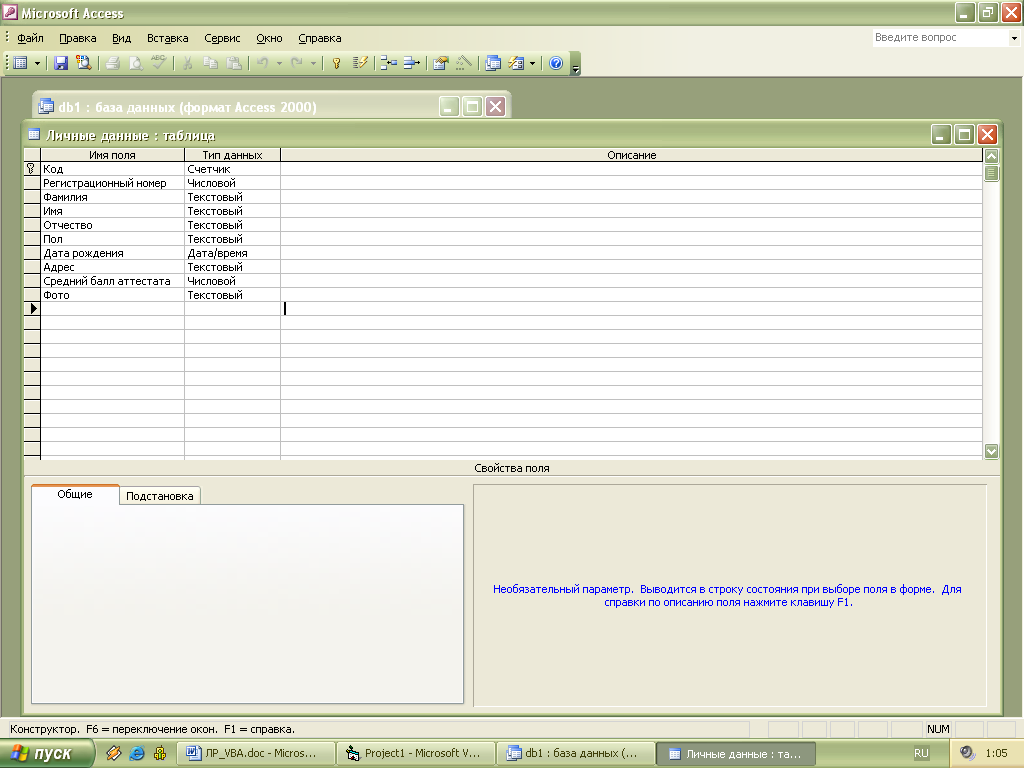
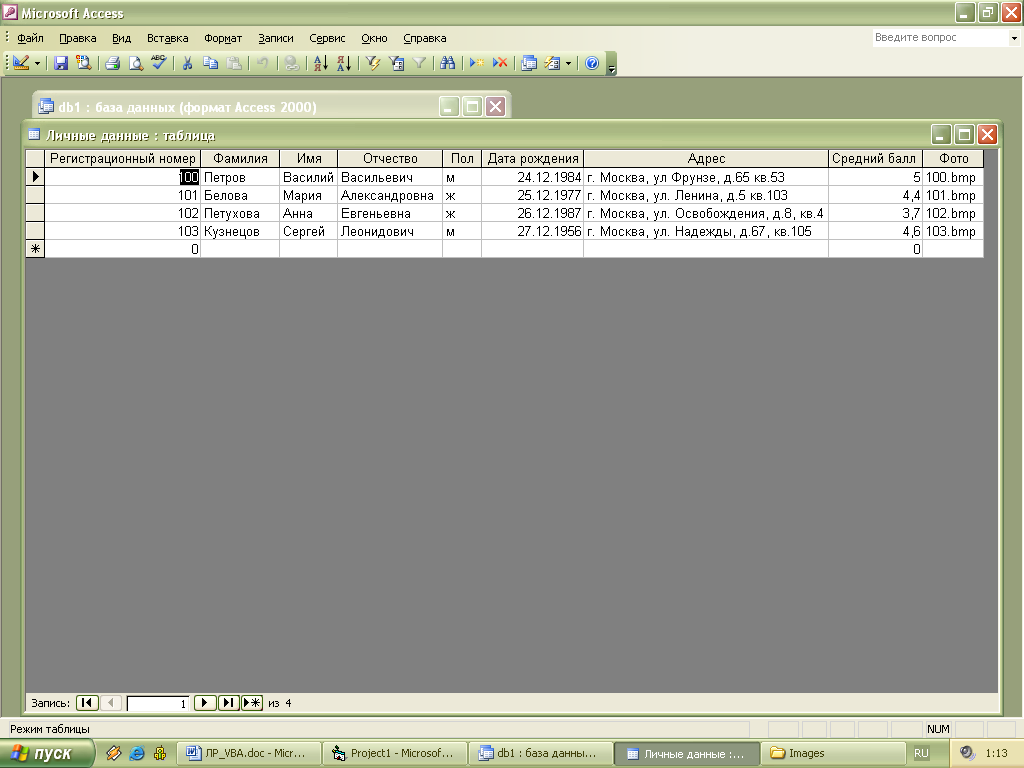
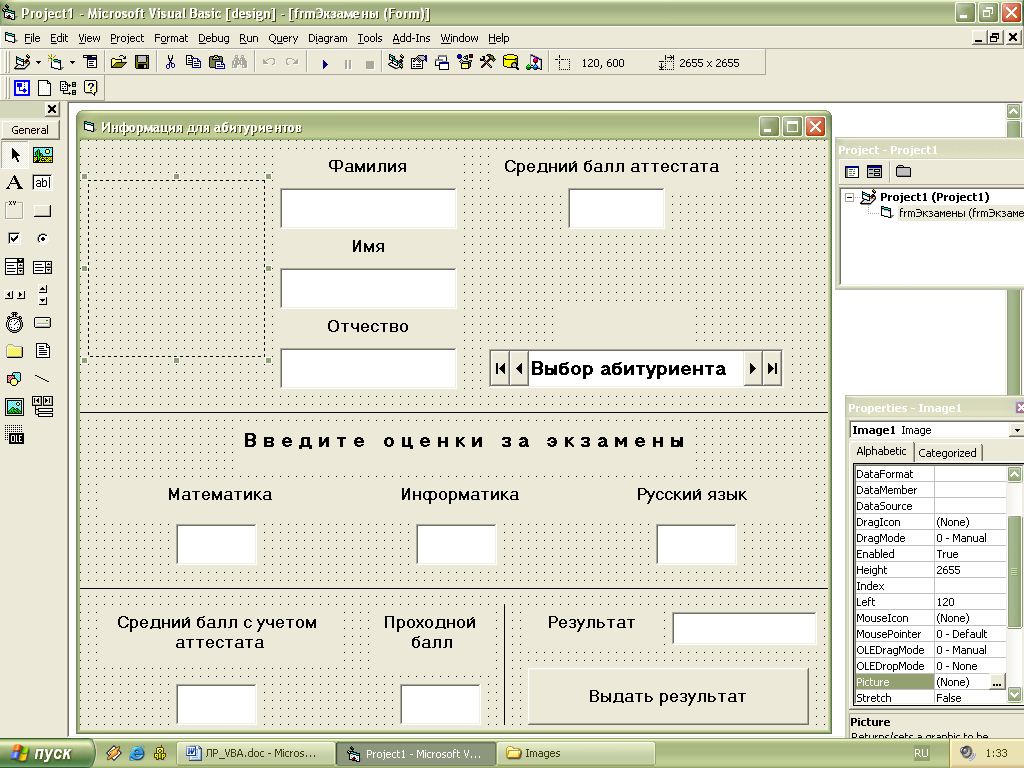
Private Sub cmdРезультат_Click()
Dim sr As Single
sr = (Val(txtМатематика.Text) + Val(txtИнформатика.Text) + Val(txtРусский.Text) + Val(txtСрБаллАттестата.Text)) / 4
txtСрБалл.Text = Str(sr)
If Val(txtСрБалл.Text) >= Val(Проходной.Text) Then
txtРезультат.Text = "Зачислен (-а)"
Else
txtРезультат.Text = "Не зачислен (-а)"
End If
End Sub
Private Sub Form_Load()
txtПроходной.Text = Str(4.5)
End Sub
Private Sub lblФото_Change()
txtМатематика.Text = ""
txtИнформатика.Text = ""
txtРусский.Text = ""
txtСрБалл.Text = ""
If lblФото.Caption <> "" Then
Set imgФото.Picture = LoadPicture(App.Path & "\Pictures\" & frmЭкзамены.lblФото)
txtРезультат.Text=""
Else
imgФото.Picture = LoadPicture()
End If
End Sub
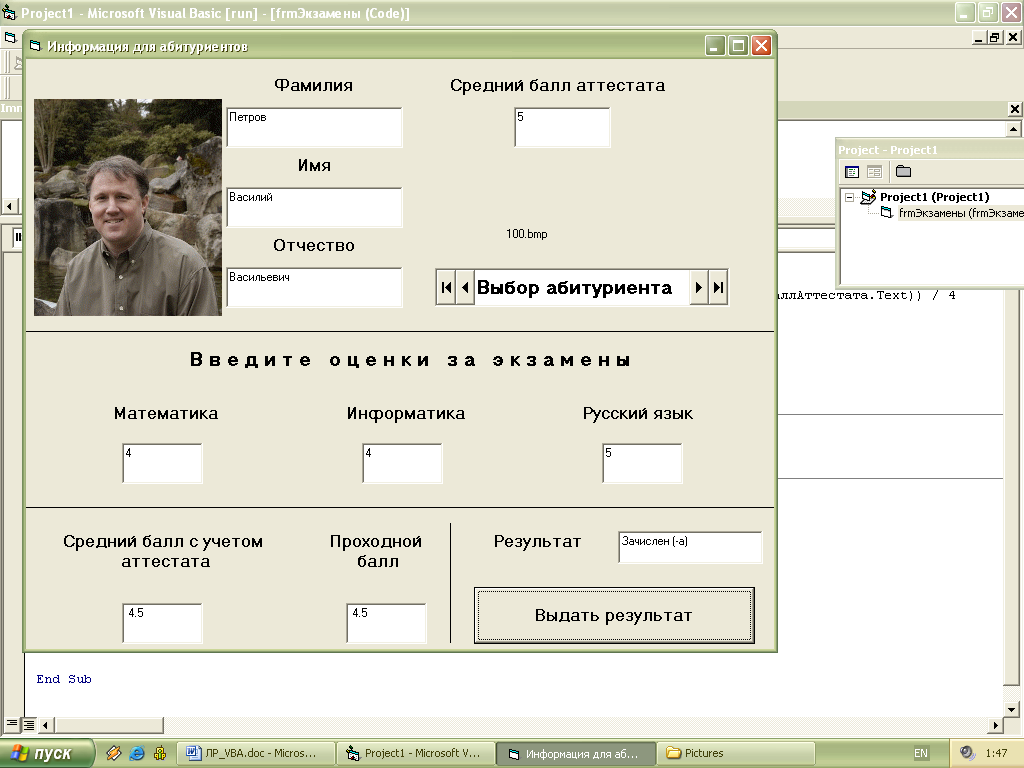
Data1.DatabaseName = App.Path + "\Экзамены.mdb"
Data1.Refresh
Лабораторная работа №24. Работа с базами данных в Excel с использованием Visual Basic
Цель работы: рассмотреть компоненты Animation, MMControl и их свойства; научиться создавать мультимедийные приложения с использованием компонента Animation и MMControl
Теоретическая часть Практическая часть
Задание 1. Создание проигрывателя WAV файлов
В текстовом редакторе Word можно работать с несколькими документами одновременно и видеть каждый из них в своем окне. Все эти окна находятся внутри главного кона Word и являются по отношению к нему дочерними. В среде Visual Basic удобным средством для создания многооконного приложения служит так называемый многооконный интерфейс.
Постановка задачи.
Задание 1. Создание проигрывателя WAV файлов
В текстовом редакторе Word можно работать с несколькими документами одновременно и видеть каждый из них в своем окне. Все эти окна находятся внутри главного кона Word и являются по отношению к нему дочерними. В среде Visual Basic удобным средством для создания многооконного приложения служит так называемый многооконный интерфейс.
Лабораторная работа №25. Обработка данных на рабочем листе Теоретическая часть Практическая часть
Задание 1. Создание проигрывателя WAV файлов
В текстовом редакторе Word можно работать с несколькими документами одновременно и видеть каждый из них в своем окне. Все эти окна находятся внутри главного кона Word и являются по отношению к нему дочерними. В среде Visual Basic удобным средством для создания многооконного приложения служит так называемый многооконный интерфейс.
Постановка задачи.
Задание 1. Создание проигрывателя WAV файлов
В текстовом редакторе Word можно работать с несколькими документами одновременно и видеть каждый из них в своем окне. Все эти окна находятся внутри главного кона Word и являются по отношению к нему дочерними. В среде Visual Basic удобным средством для создания многооконного приложения служит так называемый многооконный интерфейс.
1 Полный перечень компонентов панели управления с указанием их свойств приведен в Приложении 2
2 Свойства компонентов с указанием их назначения приведены в Приложении 2, а основные свойства наиболее используемых компонентов рассмотрены в Лабораторной работе 2
!!! Примеры видеофайлов можно найти в папке с установленной программой по адресу: C:\ PROGRAM FILES \ MICROSOFT VISUAL STUDIO \ COMMON \ GRAPHICS \ VIDEOS \
